Manual de Uso do Apple Watch
- Conheça o Apple Watch
- Novidades
- Corra com o Apple Watch
-
- Alarmes
- Audiolivros
- Oxigênio no Sangue
- Calculadora
- Calendário
- Controle da Câmera
- ECG
- Medicamentos
- Memoji
- Reconhecimento de Música
- News
- Reproduzindo
- Remote
- Atalhos
- Sirene
- Bolsa
- Cronômetro
- Marés
- Timers
- Use o app Dicas
- Traduzir
- Sinais Vitais
- Gravações
- Walkie-Talkie
-
- Sobre o app Carteira da Apple
- Configure o Apple Pay
- Use o Apple Pay para fazer pagamentos por aproximação
- Use o Apple Cash
- Use o Apple Card
- Use tíquetes
- Use cartões de fidelidade
- Utilize transporte público
- Use sua carteira de motorista ou identidade regional
- Chaves de casa, quarto de hotel e veículos
- Carteiras de vacinação
- Relógio
-
- Informações importantes de segurança
- Informações importantes de manuseio
- Modificação não autorizada do watchOS
- Informações de cuidados com a pulseira
- Declaração de conformidade com a FCC
- Declaração de conformidade com o ISED Canada
- Informações de Banda Ultralarga
- Informações sobre Laser de Classe 1
- Informações de descarte e reciclagem
- A Apple e o meio ambiente
- Copyright e marcas comerciais
Defina timers no Apple Watch
O app Timers do Apple Watch pode ajudar você a monitorar o tempo. É possível definir vários timers que monitoram o tempo por até 24 horas.
Siri: peça à Siri algo como “Criar um timer de 20 minutos”. Consulte Use a Siri na sua rotina diária.
Ajuste um timer rapidamente
Abra o app Timers
 no Apple Watch.
no Apple Watch.Para iniciar um timer rapidamente, toque em uma duração (como 1, 3 ou 5 minutos) ou toque em um timer recentemente usado.
Quando um timer chegar ao fim, você pode tocar em ![]() para iniciar outro timer de mesma duração.
para iniciar outro timer de mesma duração.
Nota: em modelos compatíveis, quando você ativa a opção Tela Sempre Ativada, os timers são atualizados uma vez por segundo quando você abaixa o pulso. Para ativar a opção Tela Sempre Ativada, acesse o app Ajustes ![]() , toque em Tela e Brilho e ative Tela Sempre Ativada.
, toque em Tela e Brilho e ative Tela Sempre Ativada.

Crie um timer personalizado
Abra o app Timers
 no Apple Watch.
no Apple Watch.Role para baixo e toque em
 .
.Toque nas horas, minutos ou segundos e gire a Digital Crown para ajustar.
Toque em Iniciar.

Pause ou encerre um timer
Com o timer em execução, abra o app Timers
 no Apple Watch.
no Apple Watch.Toque em
 para pausar, toque em
para pausar, toque em  para retomar ou toque em
para retomar ou toque em  para terminar.
para terminar.
Crie vários timers
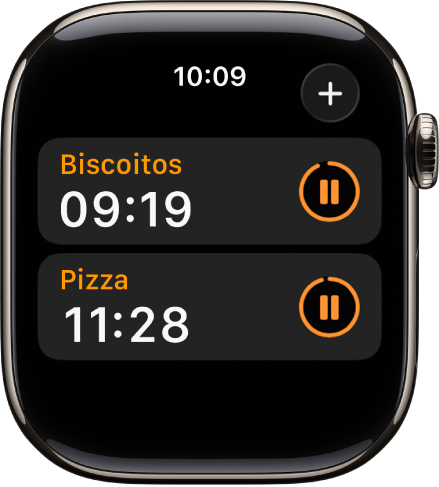
Abra o app Timers
 no Apple Watch.
no Apple Watch.Crie e inicie um timer.
Dica: para atribuir uma etiqueta, como “Pizza”, a um timer, use a Siri para criá-lo. Eleve o Apple Watch e diga algo como “Ajustar um timer de pizza de 12 minutos”.
Toque em
 para voltar à tela Timers, crie e inicie um outro timer.
para voltar à tela Timers, crie e inicie um outro timer.
Toque em ![]() para mostrar os timers em andamento na tela Timers. Toque em
para mostrar os timers em andamento na tela Timers. Toque em ![]() para pausar um timer e toque em
para pausar um timer e toque em ![]() para retomá-lo.
para retomá-lo.
Para apagar um timer em andamento ou pausado na tela Timers, passe o dedo para a esquerda e toque em ![]() .
.
Edite a tela Timers
Você pode fixar seus timers favoritos e apagar timers personalizados da tela Timers.
Abra o app Timers
 no Apple Watch.
no Apple Watch.Role para baixo e toque em Editar.
Execute qualquer uma das ações a seguir:
Fixe um timer: toque em
 .
.Desafixe um timer: toque em
 .
.Apague um timer: toque em
 .
.
Quando terminar, toque em OK.